Facebookストーリーの作成方法

Facebookストーリーは作成するのがとても楽しいです。Androidデバイスとコンピュータでストーリーを作成する方法を紹介します。
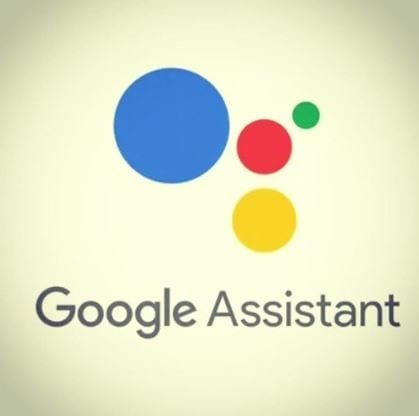
Googleアシスタントが何らかの理由で機能しなくなった場合、イライラする可能性があります。ほとんどの場合、この問題は、技術オタクの友人に電話する必要のない簡単な修正で修正できます。
基本的な修正から始めることは常に良い考えです。最も簡単な方法で多くの問題をすばやく修正できることに驚かれることでしょう。
必要な権限がないと、Googleアシスタントは正しく機能しません。Googleアプリにアクセスすると、必要なすべての権限が許可されているかどうかを確認できます。アプリが開いたら、次の場所に移動します。
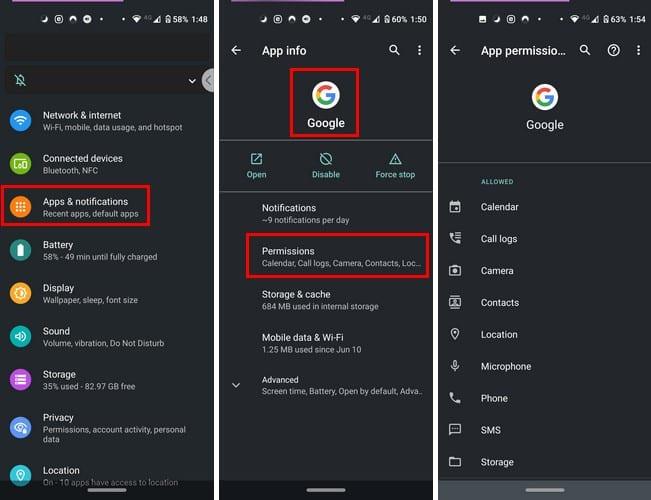
リストの一番下に、許可が拒否されていないことを示す必要があります。
再起動で修正できる問題の数に驚かれることでしょう。電源ボタンを長押しして、再起動オプションをタップします。うまくいけば、Googleアシスタントはこの後動作しています。そうでない場合は、次のヒントを試してください。
それは恐ろしい考えですが、インターネットは時々失敗する可能性があります。安定したインターネット接続があることを確認してください。また、アプリが最新であることを確認することも役立ちます。待ち望んでいたバグ修正のアップデートがあるかもしれません。
一部の人にはばかげているように聞こえるかもしれませんが、すべてのAndroidデバイスがGoogleアシスタントと互換性があるわけではありません。Androidデバイスに次のものがない場合は、それが機能しない理由を説明している可能性があります。
Androidデバイスには次のものが必要です。
[OK Google]コマンドがオンになっていることが確実な場合は、アシスタントを再トレーニングして自分の声を認識してみてください。これを行うには、Googleアプリを開き、3つのドット([その他])をタップして[設定]に移動し、[音声]オプションを選択します。
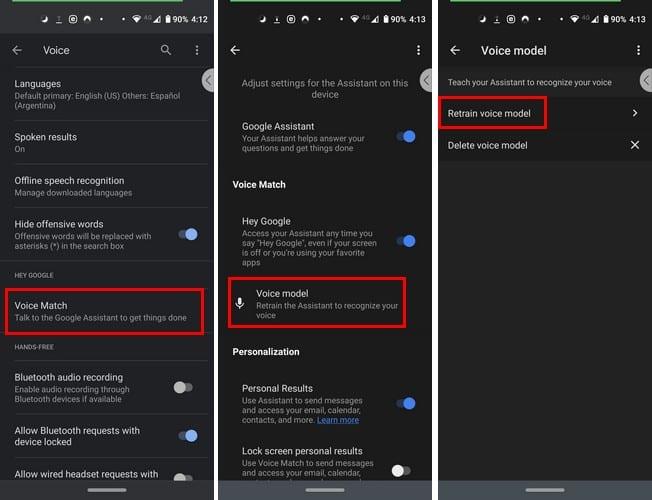
次に、[ Voice Match]> [Voice Model]> [Retrain voicemodel]に移動します。このアプリでは、HiやHeyGoogleなどのフレーズを繰り返す必要があります。このプロセスには数分以上かかることはありません。[音声]オプションを使用している限り、[Googleさん]オプションが有効になっているかどうかを確認できます。そうでない場合は、灰色のボタンをタップすると、青色に変わります。
音声アシスタントがうまくいかないことがあります。複数ある場合は、それが問題の原因である可能性があります。次の場所にアクセスして、Androidデバイスに他の音声アシスタントアプリがあるかどうかを確認してください。
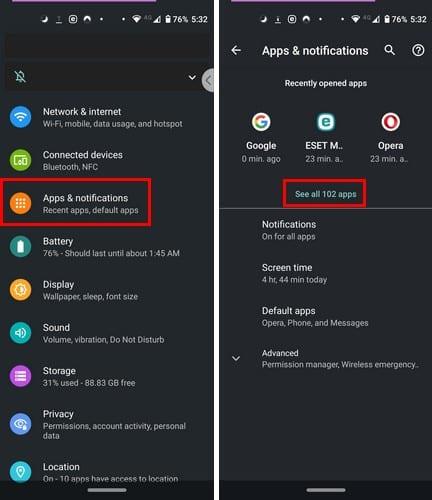
アプリをスワイプして、音声アシスタントがあるかどうかを確認します。持っていたことを忘れてしまいました。見つかった場合は、それをタップして削除するか、今のところ無効にします。
時には、物事を再開するために必要なのは、クリーンなスタートだけです。アプリのキャッシュとユーザーデータを消去するには、次の場所に移動します。
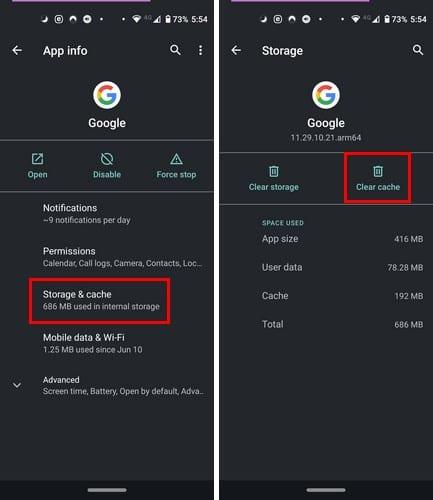
どんなに人気があっても、完璧なアプリはありません。したがって、次に動作を開始するときは、いくつかの方法があります。アプリがデバイスで動作を停止する頻度はどれくらいですか?
Facebookストーリーは作成するのがとても楽しいです。Androidデバイスとコンピュータでストーリーを作成する方法を紹介します。
このチュートリアルでは、Google Chrome と Mozilla Firefox での自動再生される迷惑な動画を無効にする方法を学びます。
Samsung Galaxy Tab S8が黒い画面で固まってしまい、電源が入らない問題を解決します。
Fireタブレットでメールアカウントを追加または削除しようとしているですか?この包括的ガイドでは、プロセスをステップバイステップで説明し、お気に入りのデバイスでメールアカウントを迅速かつ簡単に管理する方法をお教えします。見逃せない必見のチュートリアルです!
Androidデバイスでのアプリの自動起動を永久に防ぐための二つの解決策を示すチュートリアルです。
このチュートリアルでは、Google メッセージングアプリを使用して Android デバイスからテキストメッセージを転送する方法を説明します。
Android OSでスペルチェック機能を有効または無効にする方法。
Samsungが新しい旗艦タブレットのラインナップを発表したとき、注目すべき点がたくさんありました。 Galaxy Tab S9とS9+は、Tab S8シリーズに期待されるアップグレードをもたらすだけでなく、SamsungはGalaxy Tab S9 Ultraも導入しました。
Amazon Kindle Fireタブレットで電子書籍を読むのが好きですか? Kindle Fireで本にメモを追加し、テキストをハイライトする方法を学びましょう。
Samsung Galaxy Tab S9タブレットでデベロッパーオプションとUSBデバッグを有効にする方法について説明するチュートリアルです。






